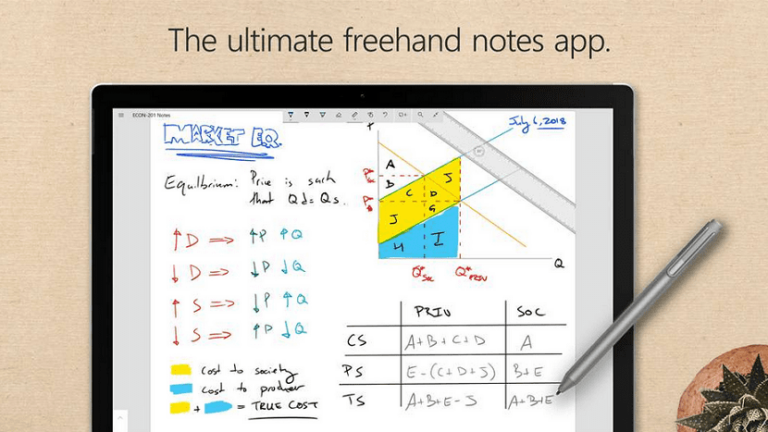Мы научим вас вычитать даты в Excel

Узнать, сколько времени прошло между двумя конкретными годами, так же просто, как вычесть их цифры, однако в рабочей среде требования обычно более сложны. Так, Нет ничего необычного в том, что вам нужно вычесть целые даты в документе Excel.. Эта программа представляет собой пакет, предназначенный для выполнения всех видов математических операций, и вычитание двух дат не является исключением. В этом смысле мы собираемся показать вам все, что вам нужно знать, чтобы сделать это, и применить это в ваших собственных таблицах.
Если вам нужно узнать, сколько дней, месяцев или лет прошло между двумя датами, вы попали по адресу, потому что мы предоставим вам всю информацию для достижения этой цели за считанные секунды..
Как вычесть даты в Excel?
Вычитание дат — задача, которая в Excel предлагает несколько путей достижения результата, однако какой из них выбрать, будет зависеть от того, как мы хотим его отобразить.. В этом смысле программа способна указывать прошедшие дни, месяцы и годы, хотя и по отдельности. Если вы хотите увидеть полную информацию, вам придется использовать 3 ячейки для генерации каждого результата, а затем использовать формулу для объединения строки символов. Однако Excel — это программа, возможности которой открыты и есть способы построения формул, позволяющих показать результат вычитания дат в нужном нам формате.
Здесь мы рассмотрим самые простые и доступные способы достижения этой цели.
Базовое вычитание даты
Это самый простой метод вычитания дат в Excel, и он заключается в том, чтобы выполнить вычитание, выбрав ячейки, в которых расположены нужные даты.. Таким образом, все, что вам нужно будет сделать, это следующее:
- Дважды щелкните ячейку, в которой вы хотите получить результат.
- Введите знак равенства ( “=” ).
- Выберите дату номер 1.
- Вставьте знак вычитания (–).
- Выберите дату номер 2.
- Нажмите Ввод.

Это приведет к количеству дней, прошедших между обеими датами.. Следует отметить, что необходимо, чтобы дата номер 1 была самой последней, чтобы получить положительный показатель.
Вычитание дат с помощью функции DATEIF
Если вы ищете функцию СИФЕЧА в каталоге Excel вы его, скорее всего, не найдете, однако он по-прежнему доступен и работоспособен. Его задача состоит именно в том, чтобы показать разницу между двумя датами с возможностью определить, хотим ли мы, чтобы она была выражена в днях, годах или месяцах. Таким образом, если вы хотите иметь полную информацию о прошедшем времени, вам будет достаточно занять 3 ячейки подряд, по одной для каждого измерения времени.
Синтаксис этой формулы:
=SIFECHA(Закрыть1,Закрыть2)
Однако, в отличие от предыдущего случая, в функции DATEIF нам нужно, чтобы дата номер 1 была самой старой. Если сделать наоборот, программа выдаст нам ошибку #ЧИСЛО!
Чтобы осуществить вычитание дат и чтобы результат был отображен в днях, месяцах и годах, необходимо сделать следующее:
- Дважды щелкните ячейку.
- Введите функцию СИФЕЧА и открывающие скобки.
- Нажмите на дату номер 1 (самую старую) и введите запятую.
- Нажмите на дату номер 2 (самую последнюю) и введите запятую.
- Введите в кавычки буквы d, yom, обозначающие дни, годы и месяцы соответственно.
- Закройте скобки.
- Нажмите Ввод.

В зависимости от шрифта, который вы вставили в конце между кавычками, результат будет отображаться в днях, месяцах или годах. Таким образом, вы можете легко вычесть даты в Excel и узнать количество времени, прошедшее между двумя конкретными точками в календаре.
Заключение
Вычитание дат в Excel — важная процедура, которую должен знать каждый, кто работает с данными и выполняет расчеты времени.. Хотя на первый взгляд это может показаться немного сложным, но если вы поймете основы, им будет довольно легко пользоваться. Учтите, что каждый из способов объяснения имеет свои особенности и от их понимания будет зависеть, получите ли вы правильный результат.
Важно помнить, что Excel использует 1 января 1900 года в качестве базовой даты, поэтому очень важно учитывать эту деталь при вводе дат. Кроме того, необходимо знать, как форматировать ячейки, чтобы результаты отображались так, как мы хотим.
Как мы видели, существуют разные способы вычитания дат в Excel: от использования функции ДАТЕСЛИ до ручного расчета с использованием простых формул. Каждый метод имеет свои преимущества и недостатки, поэтому важно выбрать вариант, который наилучшим образом соответствует вашим потребностям. Помните также, что у вас есть возможность попрактиковаться в ходе работы с каждой процедурой, чтобы ознакомиться с любой из них, и что это ваш основной способ вычитания дат в Excel.